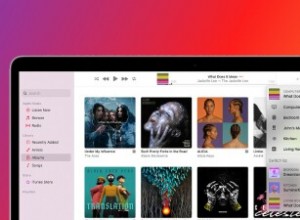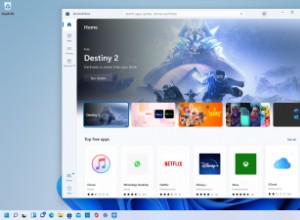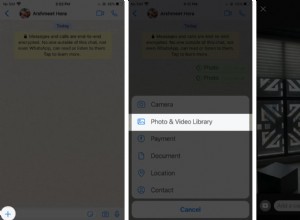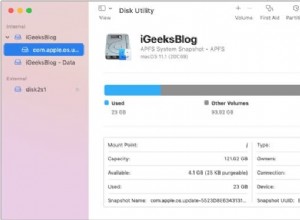أين جهات الاتصال الخاصة بك؟ هل هم في برنامج إدارة علاقات العملاء (CRM) ، أو حساب بريد إلكتروني ، أو هاتفك ، أو تطبيق تسويق عبر البريد الإلكتروني ، مثل MailChimp؟ قد تكون قوائم جهات الاتصال الخاصة بك منتشرة في كل مكان. مهلا ، هذا يحدث. تحتاج أحيانًا إلى تنظيفها أو دمجها أو ببساطة نسخ قاعدة بيانات الأشخاص ومعلومات الاتصال الخاصة بهم من مكان إلى آخر.
بشكل عام ، هناك ثلاث طرق لنسخ جهات الاتصال من مكان إلى آخر.

1. مزامنة. أولاً ، يمكنك مزامنة جهات الاتصال الخاصة بك ، وهو الخيار الأسهل إلى حد بعيد عندما يكون متاحًا. والنتيجة هي أن لديك قاعدتا بيانات لجهات الاتصال متطابقة تمامًا ، إلى الأبد وإلى الأبد حتى تتوقف عن مزامنتها.
2. استخدم تطبيق جهات الاتصال. هناك عدد قليل من تطبيقات وخدمات جهات الاتصال في السوق ، مثل جهات الاتصال + (الاتصال الكامل سابقًا) ، والتي تمتص بيانات جهات الاتصال من مجموعة متنوعة من المصادر (Facebook ، و Gmail ، و LinkedIn) ، وتجميعها ، ثم بصقها مرة أخرى أينما كنت اريده. باستخدام هذه التطبيقات ، ضع في اعتبارك خصوصية كل من خصوصية جهات الاتصال لديك وخصوصية جهات الاتصال الخاصة بك. لا تريد إطعام جميع معلومات الاتصال الخاصة بك عن طيب خاطر في تطبيق لن يقوم إلا باستبداله وبيعه.
3. تصدير / استيراد متبوعًا بمزامنة التغييرات الجديدة اختياريًا. الطريقة الثانية هي إجراء نقل جماعي لجهات الاتصال. يمكننا أن نطلق على هذا أسلوب التصدير / الاستيراد. هنا ، تقوم بتنزيل جميع معلومات الاتصال الخاصة بك من مصدر واحد بشكل جماعي ثم تحميلها إلى مصدر جديد. إنه نقل لمرة واحدة. اختياريًا ، يمكنك إضافة خطوة بحيث من الآن فصاعدًا ، كل شيء جديد معلومات الاتصال التي تقوم بإنشائها أو تغييرها في تحديثات قاعدة البيانات الأولى في الثانية.
دعونا نلقي نظرة على هذه الخيارات لمعرفة ما تنطوي عليه.
مزامنة جهات الاتصال
ما هي بعض الأمثلة المباشرة لأين وكيف يمكنك مزامنة جهات الاتصال؟ إذا كنت تستخدم iCloud ، فيمكنك مزامنة جهات الاتصال بين أجهزة iPhone و iPad و Mac. قراءة سهلة؟ قد يبدو أن الأمر يتعلق ببساطة بوجود تطبيق Apple Contacts على جميع أجهزتك ، ولكن في الواقع ، يجب عليك تمكين المزامنة عبر iCloud أيضًا حتى تعمل. إذا لم تقم بتمكين المزامنة ، فستختلف المعلومات الموجودة في تطبيقات جهات الاتصال على كل جهاز.
يستخدم هذا المثال الأول تطبيقًا واحدًا. هذا مثال مع تطبيقين. هناك خيار مزامنة بين MailChimp و Eventbrite (يفتح في نافذة جديدة) يمكنك تمكينه من إحضار معلومات الحضور في Eventbrite إلى MailChimp بحيث يمكنك إنشاء حملات بريد إلكتروني لهم بسهولة. يمكنك إعداده عن طريق اختيار المجموعات التي تريد مزامنتها ، ومن تلك النقطة ، حتى تقوم بتعطيلها ، ستكون جميع البيانات المختارة هي نفسها بين التطبيقين.
عندما تريد مزامنة جهات الاتصال ، فإن البحث عن التكامل هو الخيار الأفضل عادةً. هناك الكثير منهم. على سبيل المثال ، يمكنك دمج Outlook و Salesforce (يفتح في نافذة جديدة) لمزامنة معلومات الاتصال بين هذين التطبيقين ، ويمكنك مزامنة جهات اتصال Gmail مع العديد من برامج CRM.
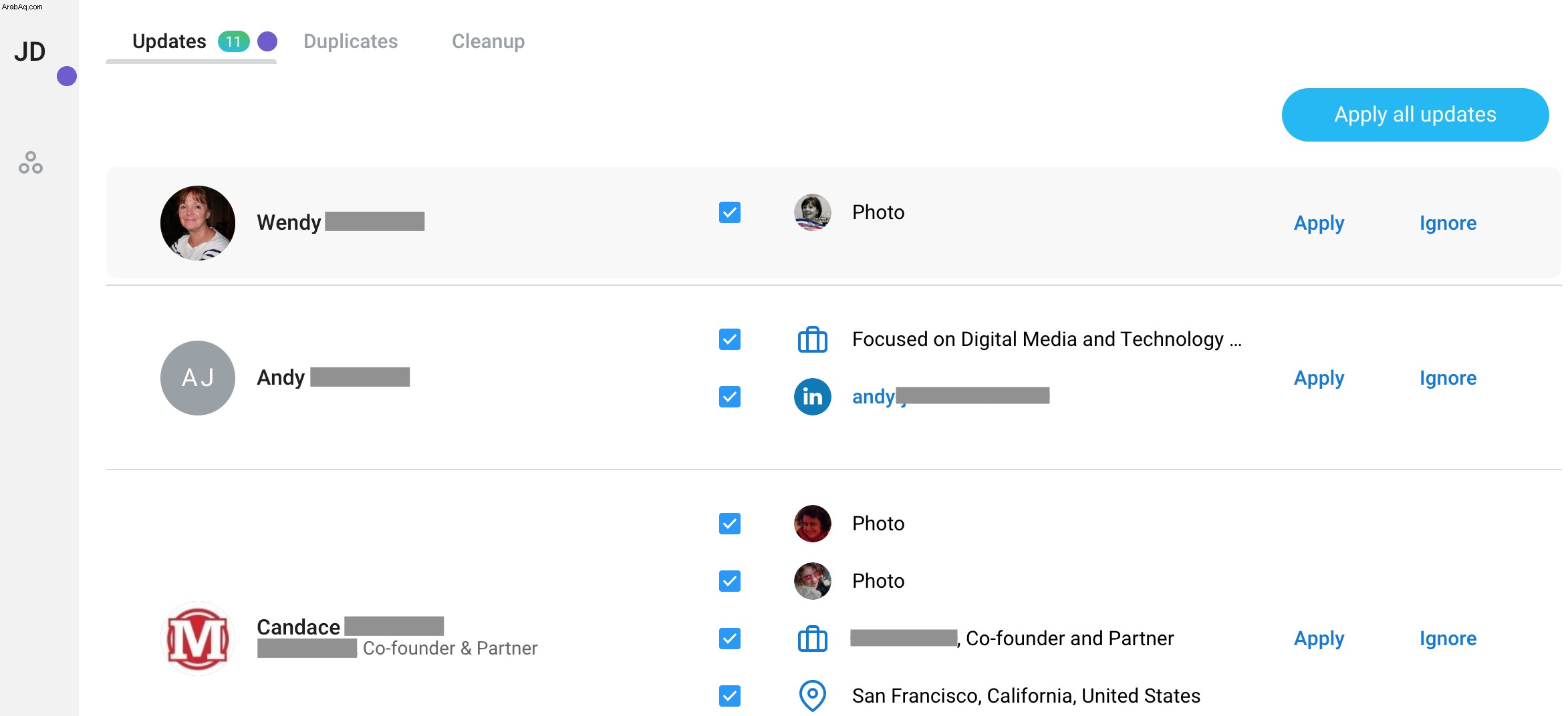
استخدم تطبيق جهات الاتصال
هناك الكثير من تطبيقات جهات الاتصال في السوق والتي ستسحب البيانات من مجموعة متنوعة من المصادر وتجمعها وتدمجها وتساعدك على فهمها. إذا كانت لديك معلومات اتصال في حسابات بريد إلكتروني متعددة و LinkedIn و Twitter ومواقع أخرى تريد دمجها بسرعة وسهولة ، فسيقوم تطبيق جهات الاتصال بذلك بالضبط. غالبًا ما تقوم هذه التطبيقات بمزامنة البيانات الناتجة مرة أخرى أينما تريد. لذلك ، على سبيل المثال ، إذا قمت بسحب معلومات من iCloud وجهات اتصال Google و LinkedIn و Facebook ، فيمكنك مزامنة كل ذلك مرة أخرى مع جهات اتصال Google و iCloud ، على سبيل المثال.
كما ذكرنا ، تأكد من مراعاة الخصوصية عند البحث عن تطبيقات جهات الاتصال. لم يراجع PCMag العديد منها ، وبعضها لم يعد يعمل. جهات الاتصال + هي الوحيدة التي استخدمتها إلى أي درجة أشعر بالراحة عند التوصية بها ، ولكن هناك بالتأكيد جهات أخرى. اقرأ عنها قليلاً على الأقل قبل أن تثق بها.
تصدير / استيراد بالإضافة إلى مزامنة التغييرات الجديدة اختياريًا
ليس لديك دائمًا خيار مزامنة جهات الاتصال بشكل كامل بين نظامين. في هذه الحالات ، قم بتنزيل جهات الاتصال الخاصة بك أو تصديرها من أحد التطبيقات ، وتحميلها إلى الآخر ، ثم بشكل اختياري ، قم بمزامنة جميع التغييرات المستقبلية من تطبيق إلى آخر.
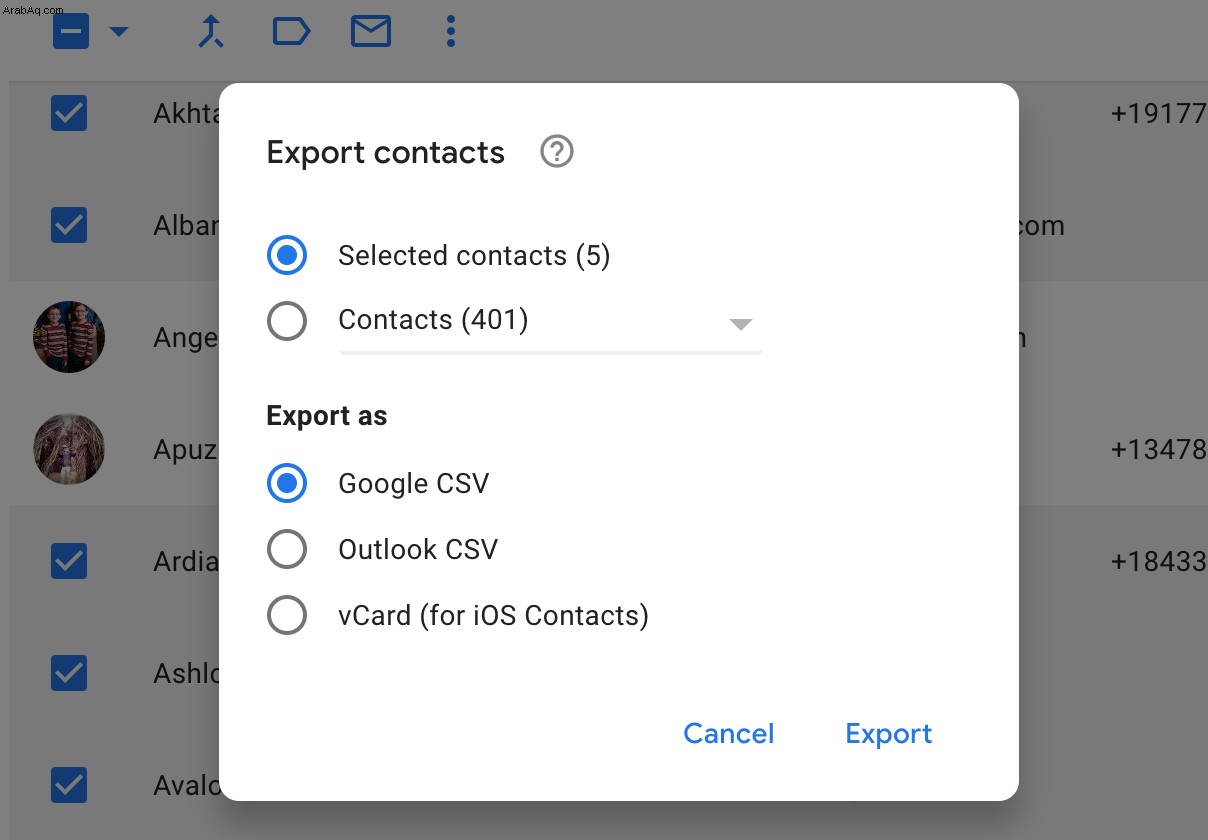
ستختلف معلومات الكيفية الدقيقة لتصدير جهات الاتصال الخاصة بك من تطبيق واحد اعتمادًا على التطبيق. بالنسبة لتطبيقات البريد الإلكتروني مثل Gmail و Outlook ، يعد تصدير جهات الاتصال الخاصة بك أمرًا بسيطًا إلى حد ما. عادة ما يكون السؤال الأكثر إلحاحًا هو نوع تنسيق الملف الذي تريد استخدامه ، CSV أو vCard. لذلك دعونا نناقش الخلافات قبل المضي قدما.
ما هو ملف CSV؟
يشير CSV إلى القيم المفصولة بفواصل ، وهو تنسيق الملف الأكثر شيوعًا لبيانات دفتر العناوين. إنها نفس القيم المفصولة بفواصل التي تحصل عليها عند تصدير جدول بيانات إلى ملف معالجة كلمات. يُترجم كل سطر من البيانات من جدول البيانات إلى سطر نصي ، مع فصل محتويات الخلية بفاصلات. تعتبر ملفات CSVs قابلة للقراءة ومرنة وخفيفة الوزن بمعنى أن حجم الملف لن يكون هائلاً على الإطلاق. لماذا لا نستعمله اذا؟ حسنًا ، قد يؤدي التصدير إلى CSV إلى فقد البيانات ، بما في ذلك صورة جهات الاتصال واللقب والموقع الإلكتروني وأحيانًا حقل "الملاحظات". تعتبر ملفات CSV سيئة في التعامل مع الأحرف الخاصة ، لذلك إذا كانت لديك معلومات اتصال في نص برمجي آخر أو كنت تعرف أشخاصًا لديهم علامات تشكيل في أسمائهم ، فسيتم حذفهم أو تشوههم.
موصى به بواسطة محررينا
احصل على التنظيم:البريد الإلكتروني لجهات الاتصالما هي بطاقة vCard؟
vCard هو تنسيق بطاقة عمل إلكترونية. إنه تنسيق تصدير أكثر شمولاً لمعلومات الاتصال ، مما يعني أن الملف الناتج سيكون على الأرجح أكبر من ملف CSV. لا تفقد بطاقة vCard المُصدَّرة قدرًا كبيرًا من البيانات وهي تدعم المزيد (ولكن ليس كل) الأحرف الخاصة والأبجدية الأجنبية. ومع ذلك ، ستظل تفقد الأسماء المستعارة ومواقع الويب وبيانات AIM عند التصدير إلى vCard. تميل vCard إلى أن تكون مرتبطة بتطبيقات OS X و iOS ، على الرغم من أن Outlook وبعض برامج البريد الإلكتروني الأخرى التي تعمل أيضًا على Windows يمكنها استخدامها أيضًا.
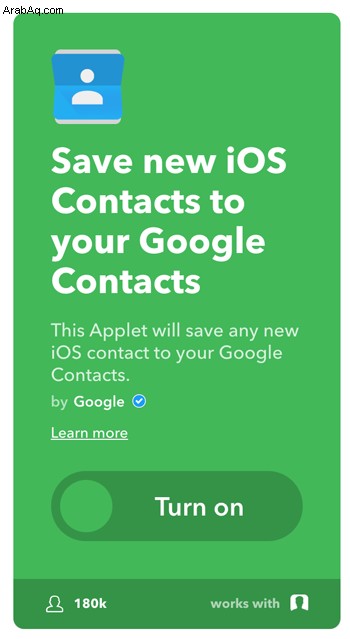 رجوع إلى التصدير / الاستيراد والمزامنة اختياريًا. بمجرد معرفة التنسيق الذي تريد استخدامه والتحقق منه سيعمل مع أي تطبيقات وقاعدة بيانات لديك ، يمكنك تنزيل جهات الاتصال الخاصة بك من واحدة وتحميلها إلى أخرى. إنها ليست فكرة سيئة أن تقوم بالتحقق من عدد قليل من جهات الاتصال الناتجة للتأكد من أنها تعمل بشكل صحيح.
رجوع إلى التصدير / الاستيراد والمزامنة اختياريًا. بمجرد معرفة التنسيق الذي تريد استخدامه والتحقق منه سيعمل مع أي تطبيقات وقاعدة بيانات لديك ، يمكنك تنزيل جهات الاتصال الخاصة بك من واحدة وتحميلها إلى أخرى. إنها ليست فكرة سيئة أن تقوم بالتحقق من عدد قليل من جهات الاتصال الناتجة للتأكد من أنها تعمل بشكل صحيح.
الآن بعد أن قمت بنسخ جهات الاتصال من تطبيق إلى آخر ، هل تريد أن تظهر التغييرات الجديدة التي تجريها في أحد التطبيقات تلقائيًا في الآخر؟ إذا كان الأمر كذلك ، فستحتاج إلى أداة تابعة لجهة خارجية للوظيفة. بعض الأمثلة هي IFTTT و Zapier و Microsoft Flow. يطلق عليهم أحيانًا بشكل جماعي أدوات الأتمتة.
يمكن لأدوات الأتمتة توصيل التطبيقات التي لا تتكامل بالضرورة من تلقاء نفسها. بمعنى آخر ، لديك تطبيقات A و B ، ولم يقم أي منهما ببناء تكامل بلمسة واحدة مع الآخر. تدخلت أداة الأتمتة وأنشأت تكاملاً بين "أ" و "ب" من أجلك ، ويمكنها الآن مساعدتك في إعداد وإدارة تدفق البيانات بين هذين التطبيقين.
باستخدام أدوات الأتمتة ، لا يمكنك غالبًا نسخ قدر كبير من المعلومات الموجودة من تطبيق إلى آخر بنفس الطريقة التي يمكنك بها عند التصدير / الاستيراد بنفسك. هناك بعض الحلول المخادعة التي تتضمن جداول بيانات Google (تفتح في نافذة جديدة) ، ولكن قد يكون من المحبط إنشاءها ويصعب الحصول عليها بالشكل الصحيح. ومع ذلك ، يمكنك استخدام أداة تلقائية لإعداد قاعدة بحيث يكون كل جديدًا التغييرات في نسخة تطبيق واحد إلى الآخر ، وهي الطريقة التي أوصي بها.
على سبيل المثال ، يمكنك إعداد قاعدة بحيث عندما تكتشف أداة التشغيل الآلي تحديثًا لجهات اتصال iCloud الخاصة بك ، فإنها تلتقط التغيير وتنسخه إلى جهات اتصال Google ، على سبيل المثال. أو العكس. يمكنك إعداده من بين أي تطبيقين تدعمهما أداة التشغيل الآلي.
الحيلة الحقيقية هي التأكد من فهمك لما يحدث وما لا يحدث عند إعداد الأتمتة. يجب أن تتأكد من أنك تعرف في أي اتجاه تحدث المزامنة وما إذا كان هناك تأخير بين وقت إجراء التغيير ووقت ظهوره في التطبيق الثاني.
وداعًا للنسخ واللصق
يعد نسخ بيانات جهات الاتصال بين تطبيقين ممكنًا تمامًا ، ولا يعتمد عليك الضغط على ctrl-c و ctrl-v مرارًا وتكرارًا. لديك خيارات متعددة ، بناءً على ما تريد القيام به ، وكلها بسيطة جدًا.